在日常使用电脑时,我们经常需要重新安装操作系统。而使用U盘来安装操作系统是一种快速、方便且可靠的方法。本文将为大家详细介绍如何使用U盘来安装操作系统,并且给出了一些实用的技巧和注意事项。
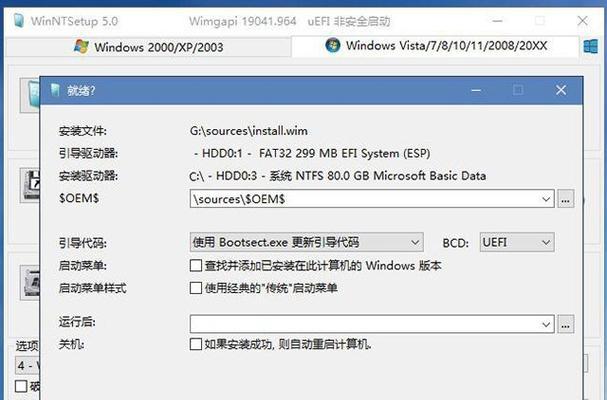
准备工作
在使用U盘安装系统之前,我们需要做一些准备工作。确保你有一个可用的U盘,容量大于8GB,并且没有重要数据。下载所需的操作系统镜像文件,例如Windows10或Ubuntu等。
选择合适的工具
有很多工具可以帮助我们将操作系统镜像文件写入U盘中,例如Rufus、WinToUSB等。根据自己的需求选择合适的工具,并下载安装到电脑上。
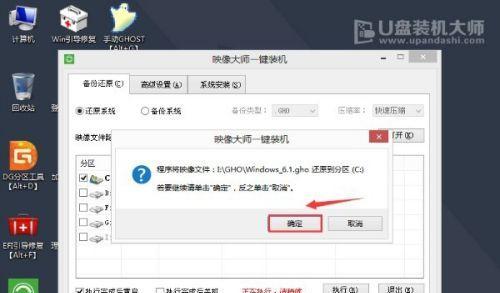
制作启动盘
打开所选工具,插入U盘,并选择操作系统镜像文件。按照工具提供的步骤进行操作,制作启动盘。这个过程可能需要一些时间,请耐心等待。
设置电脑启动顺序
在安装系统之前,我们需要将电脑的启动顺序设置为从U盘启动。重启电脑,进入BIOS设置界面,找到“Boot”或“启动顺序”选项,并将U盘排在第一位。
重启电脑并进入安装界面
保存BIOS设置,并重启电脑。如果一切顺利,电脑将会自动进入U盘的安装界面。根据界面提示,选择语言、时区等信息,并点击“下一步”继续。

选择安装类型
根据个人需要,选择合适的安装类型。通常有两种选择:清除磁盘并安装新系统、保留现有数据并进行系统升级。根据实际情况选择相应的选项。
格式化分区
如果你选择了清除磁盘并安装新系统,那么需要进行分区格式化。按照界面提示,选择分区并进行格式化操作。请注意,格式化会清除磁盘上的所有数据,请提前备份重要文件。
系统安装
在完成分区格式化后,点击“下一步”开始系统的安装过程。这个过程可能需要一段时间,请耐心等待。
设置个人信息
系统安装完成后,我们需要设置个人信息,例如用户名、密码等。根据界面提示,填写相应的信息。
安装驱动程序
安装操作系统后,我们需要安装相应的驱动程序,以确保电脑正常运行。可以通过官方网站或驱动程序管理软件来获取并安装驱动程序。
更新系统
安装完驱动程序后,我们需要及时更新操作系统,以获得最新的功能和修复。打开系统更新设置,检查并安装最新的系统更新。
安装所需软件
根据个人需求,安装所需的软件和工具。例如浏览器、办公软件、音视频播放器等。可以通过官方网站或应用商店来获取并安装这些软件。
备份重要数据
在安装系统之前,请务必备份重要的数据。虽然使用U盘安装系统相对可靠,但仍然有一定的风险。将重要文件复制到其他设备或云存储中,以防止数据丢失。
注意事项
在使用U盘安装系统过程中,还有一些需要注意的事项。例如,确保电脑电量充足、避免操作过程中拔出U盘等。遵循这些注意事项可以避免一些潜在的问题。
使用U盘安装系统是一种快速、方便且可靠的方法。只需准备一个可用的U盘,选择合适的工具,按照步骤操作即可完成安装。根据个人需求安装驱动程序和软件,并注意备份重要数据和遵循注意事项。希望本文对大家了解U盘装系统有所帮助。




